Nota:
El acceso a esta página requiere autorización. Puede intentar iniciar sesión o cambiar directorios.
El acceso a esta página requiere autorización. Puede intentar cambiar los directorios.
使用搜索栏查找组织中所有工作区、资源组和订阅中的机器学习资产。 搜索文本将用于查找以下资产:
- 职位
- 模型
- 组件
- 环境
- 数据
自由文本搜索
登录到 Azure 机器学习工作室。
在工作室顶部标题栏中,如果工作区处于打开状态,请选择“此工作区”或“所有工作区”以设置搜索上下文。
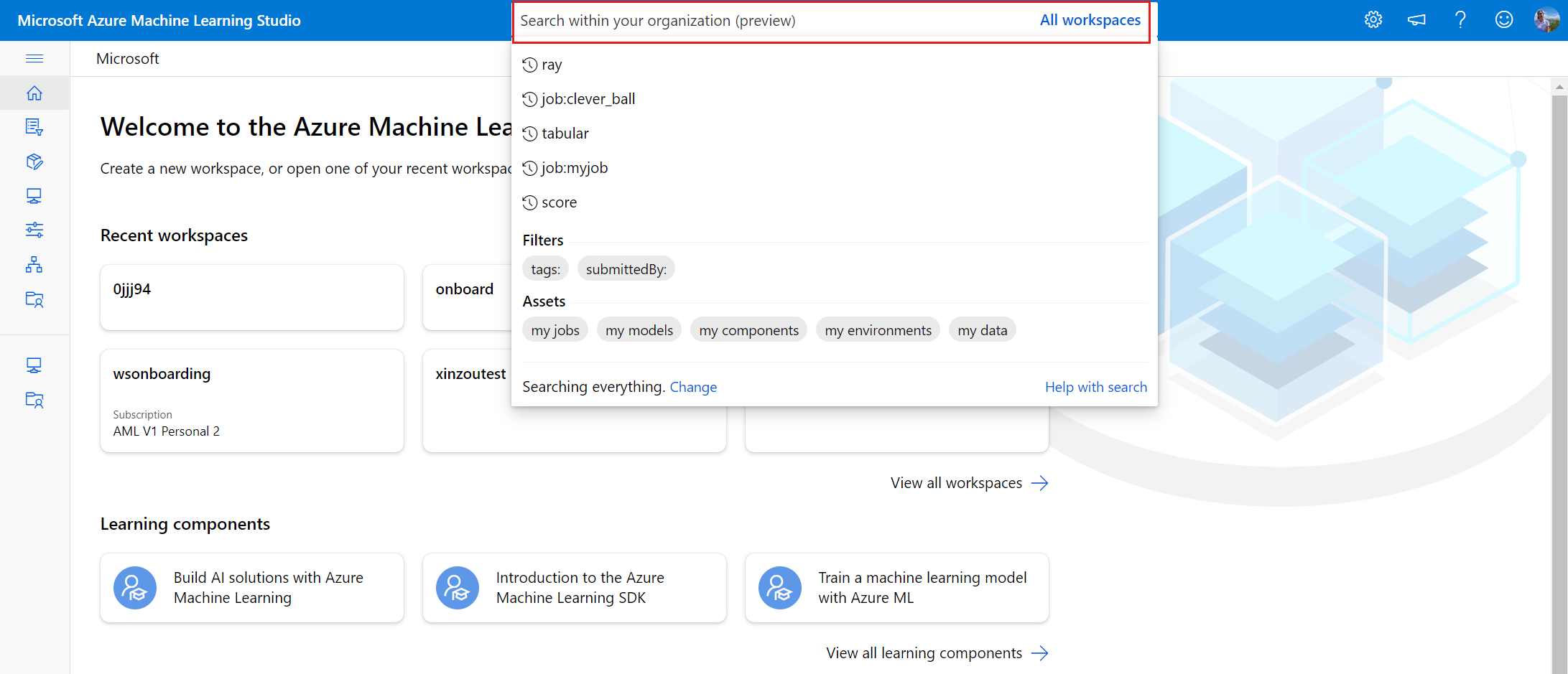
键入文本或点击 Enter 以触发“contains”搜索。 contains 搜索将扫描给定资产的所有元数据字段,并按不同列属性权重确定的相关性分数对结果进行排序。
结构化搜索
- 登录到 Azure 机器学习工作室。
- 在工作室顶部标题栏中,选择“所有工作区”。
- 单击搜索字段内可显示筛选器,便于创建更具体的搜索查询。
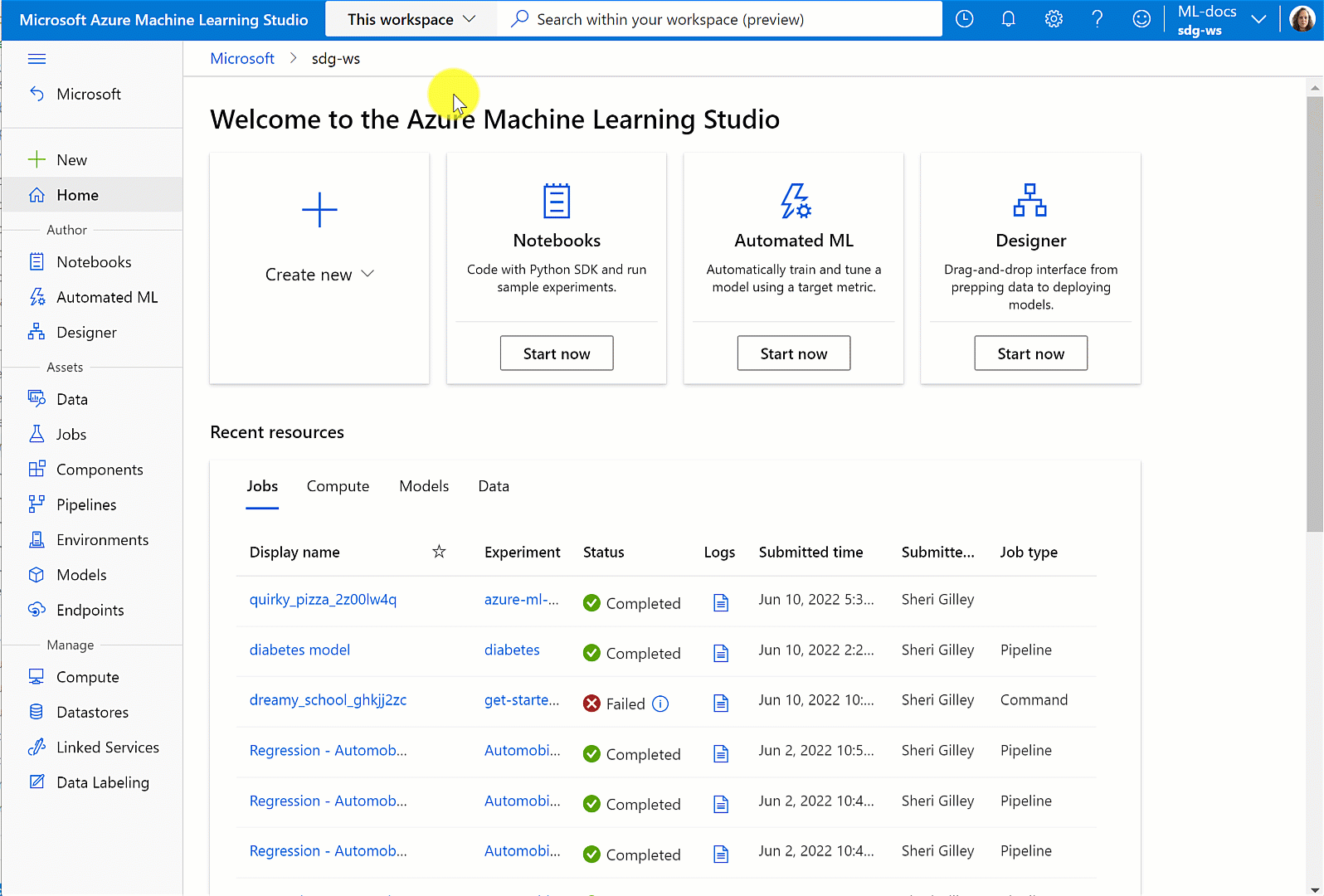
支持以下筛选器:
- 工作
- 型号
- 组件
- 标记
- 提交者
- 环境
- 数据
如果资产筛选器(作业、模型、组件、环境、数据)存在,则结果会以对应选项卡为范围。 其他筛选器会应用于所有资产,除非某个资产筛选器也存在于该查询中。 同样,自由文本搜索可以与筛选器一起提供,但其范围会限定为资产筛选器(如果存在)选择的选项卡。
小窍门
- 筛选器会搜索文本的完全匹配项。 使用自由文本查询来进行包含式搜索。
- 包含空格或其他特殊字符的值需要加上引号。
- 如果提供了重复的筛选器,则只识别搜索结果中的第一个。
- 支持任何语言的输入文本,但筛选器字符串必须与提供的选项(例如 submittedBy:)。
- 标记筛选器可以接受由逗号分隔的多个键值对(例如 tags:"key1:value1, key2:value2")。
查看搜索结果
可以在单个“作业”、“模型”、“组件”、“环境”和“数据”选项卡中查看搜索结果。 选择一个资产,以在相关工作区的上下文中打开其“详细信息”页。 不显示无权查看的工作区的结果。
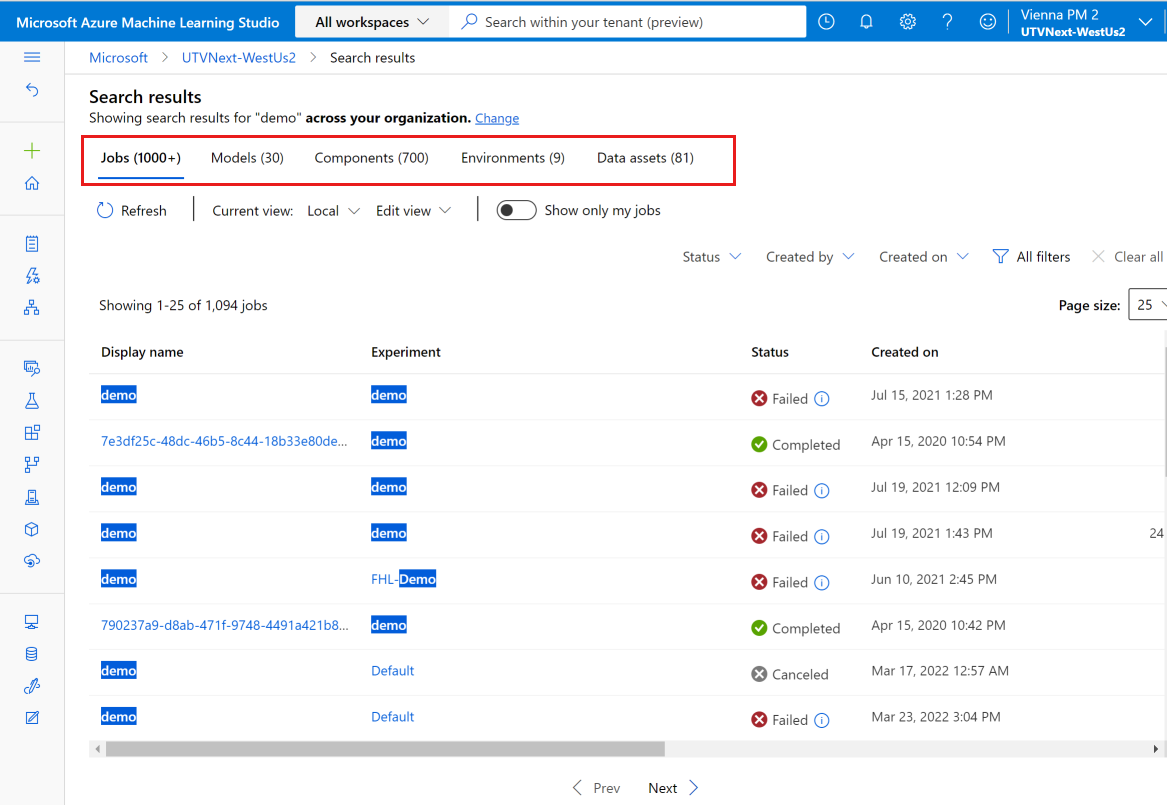
如果你已经在以前的更新中使用过此功能,则可能会发生搜索结果错误。 在“目录 + 订阅 + 工作区”选项卡中,重新选择你的首选工作区。
重要
对于其他语言中的多字词条(例如中文字符),搜索结果可能会不正常。
自定义搜索结果
可以为搜索结果创建、保存和共享不同的视图。
在搜索结果页上,选择“编辑视图”。
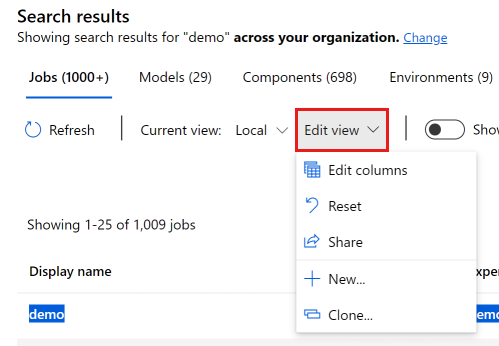
使用菜单自定义和创建新视图:
| 条目 | DESCRIPTION |
|---|---|
| 编辑列 | 在当前视图的搜索结果表中添加、删除和重新排序列 |
| 重置 | 将所有隐藏列重新添加到视图中 |
| 分享 | 显示可复制的 URL 以共享此视图 |
| 新建... | 创建新视图 |
| 克隆 | 将当前视图克隆为新视图 |
每个选项卡显示不同的列,因此可以为每个选项卡单独自定义视图。